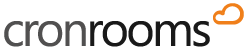Añadir recursos
Con la estructura del tema ya creada, podemos añadir los recursos a los diferentes apartados.
Añadir texto
Para añadir texto a un apartado, volveremos a usar el recurso Etiqueta. Es tan sencillo como en el apartado anterior: en el tema que deseemos usar el enlace Añadir una actividad o un recurso > Etiqueta > Agregar.

Cuando guardamos los cambios podemos ver el contenido ya en el curso. Probablemente, el nuevo texto aparecerá al final de la estructura. Necesitamos reordenar los recursos dentro del tema para que el nuevo texto esté debajo del apartado que queremos. Para eso solo es necesario arrastrar con el mouse el recurso hasta la posición deseada. Los recursos tienen delante una cruz para poder arrastrarlos.

Añadir archivos
En lugar de añadir el texto directamente en el curso, podemos añadir archivos al curso (pdf, word, etc), y ponerlos a disposición del usuario de forma rápida. Podemos hacer el curso integramente con archivos que tengan información importante para los estudiantes. Para añadir un archivo iremos a Añadir una actividad o un recurso > Etiqueta > Agregar. En el cuadro de diálogo de agregar archivos, veremos la sección Seleccionar archivos. Podremos arrastar un archivo de nuestro ordenador o hacer click en el area para soltar archivos y abrir el cuadro de diálogo para ver más opciones. Una opción interesante es el de archivos locales donde podremos recuperar los archivos anteriormente guardados para no tener que volverlos a subir. Otra opción que permite Moodle es añadir la integración con servicios de archivos externos como Google drive, Dropbox, etc.

Una vez selecionado el archivo, solo tenemos que guardar los cambios y regresar al curso. Como siempre, el archivo se ha agregado al final de todo el contenido del tema. En modo edición solo tenemos que arrastrar el recurso archivo que acabamos de añadir y colocarlo en la posición que queramos.
Añadir página web
El recurso página web nos permite crear una página con contenido web (html, imágenes, etc). Básicamente se trata de un recurso similar a la etiqueta pero aparecerá en nuestro curso como un enlace a la página.

Otros recursos
Puedes explorar el resto de recursos disponibles que son autoexplicativos. Cada recurso tiene su finalidad, escoje el que más te interese.
Crea los contenidos de tus cursos según tu proyecto
Los recursos agregan contenido al curso de forma rápida y sencilla. Si tienes todos tus recursos en archivos, la forma más rápida de poner los materiales a disposición de los estudiantes subiendo a la plataforma los archivos directamente. El recurso de texto, te servirá para dar indicaciones a los estudiantes o como usar el material a su disposición.